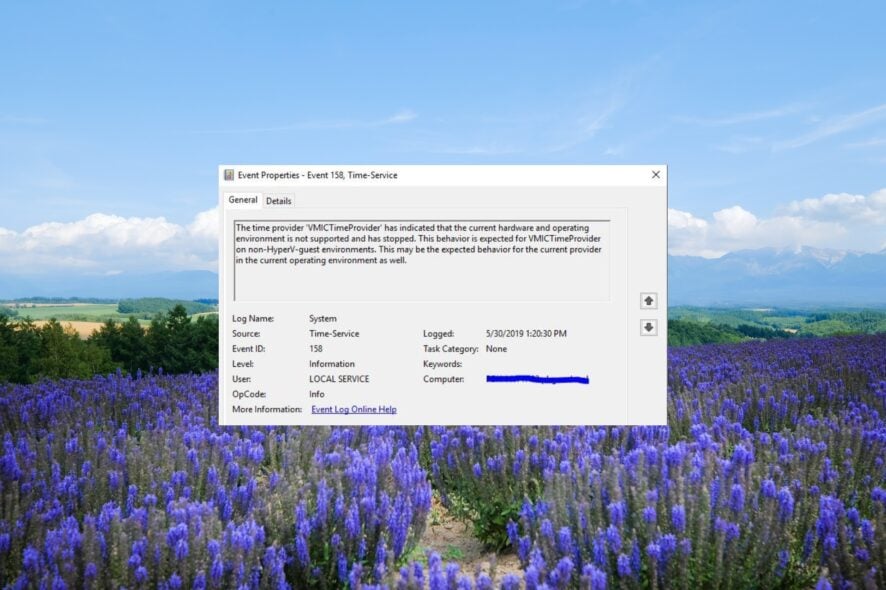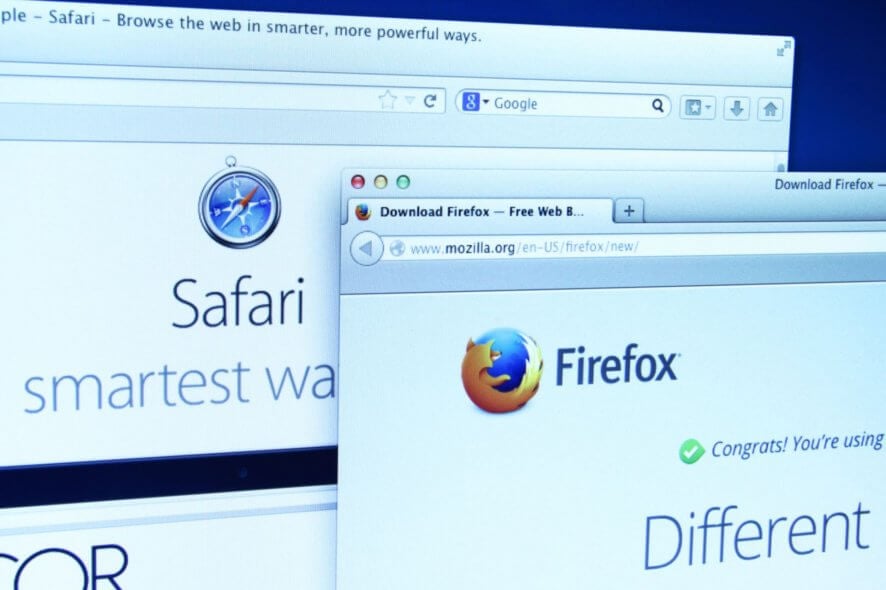Темы Windows 11 не синхронизируются? Как это исправить
 Синхронизация ваших настроек и предпочтений Windows 11 - отличный способ иметь одинаковые настройки на всех ваших устройствах Windows.
Синхронизация ваших настроек и предпочтений Windows 11 - отличный способ иметь одинаковые настройки на всех ваших устройствах Windows.
Однако пользователи сообщают о проблемах с синхронизацией темы Windows 11 на своих устройствах.
Почему моя тема Windows 11 не синхронизируется?
Существует несколько причин, по которым ваша тема Windows 11 может не синхронизироваться. Одна из них может заключаться в том, что администратор вашего ПК отключил синхронизацию настроек. Ваша учетная запись Microsoft может быть не подтверждена или некоторая информация об учетной записи может быть неправильной.
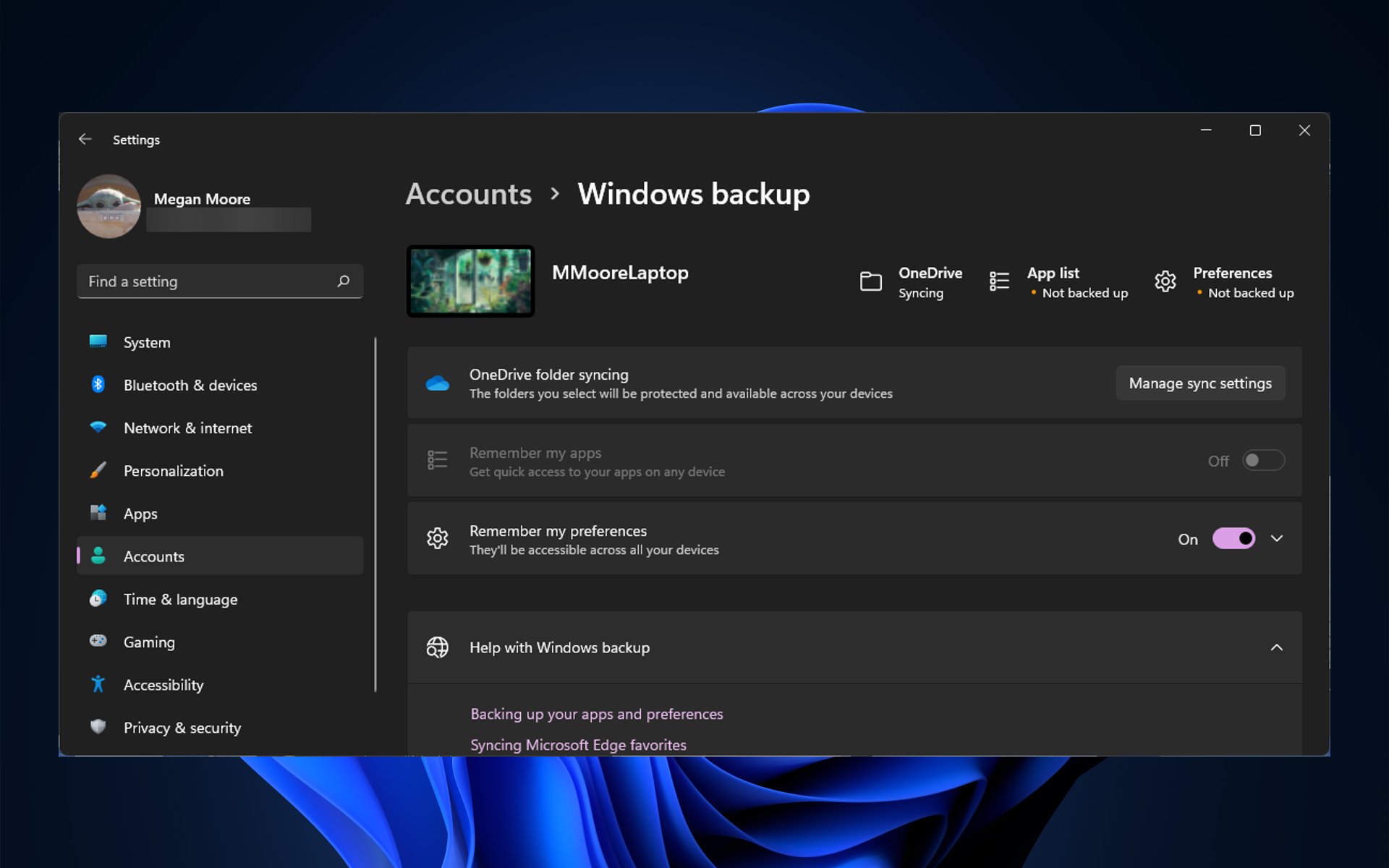 Поврежденные системные файлы также могут быть причиной этой ошибки. Попробуйте решения ниже, чтобы быстро устранить эту проблему.
Поврежденные системные файлы также могут быть причиной этой ошибки. Попробуйте решения ниже, чтобы быстро устранить эту проблему.
Как заставить тему Windows 11 синхронизироваться?
1. Подтвердите свою учетную запись
Это может показаться очевидным решением, но еще раз убедитесь, что ваша учетная запись Microsoft подтверждена. Вы можете сделать это, войдя в свою учетную запись Microsoft через любой браузер. Если есть ссылка, предлагающая вам подтвердить свою учетную запись, перейдите к этому шагу.
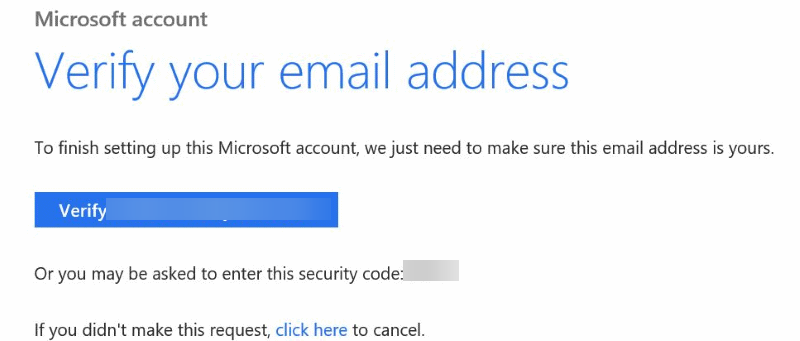 Если ваша учетная запись Microsoft не подтверждена, синхронизация предпочтений, таких как темы, между устройствами не будет работать должным образом. После подтверждения вашей учетной записи перезагрузите устройство и включите синхронизацию в настройках.
Если ваша учетная запись Microsoft не подтверждена, синхронизация предпочтений, таких как темы, между устройствами не будет работать должным образом. После подтверждения вашей учетной записи перезагрузите устройство и включите синхронизацию в настройках.
2. Выключите синхронизацию, а затем включите снова
- Нажмите Пуск и откройте Настройки (или нажмите Windows + I ).
-
Перейдите в Учетные записи, затем в Резервное копирование Windows .
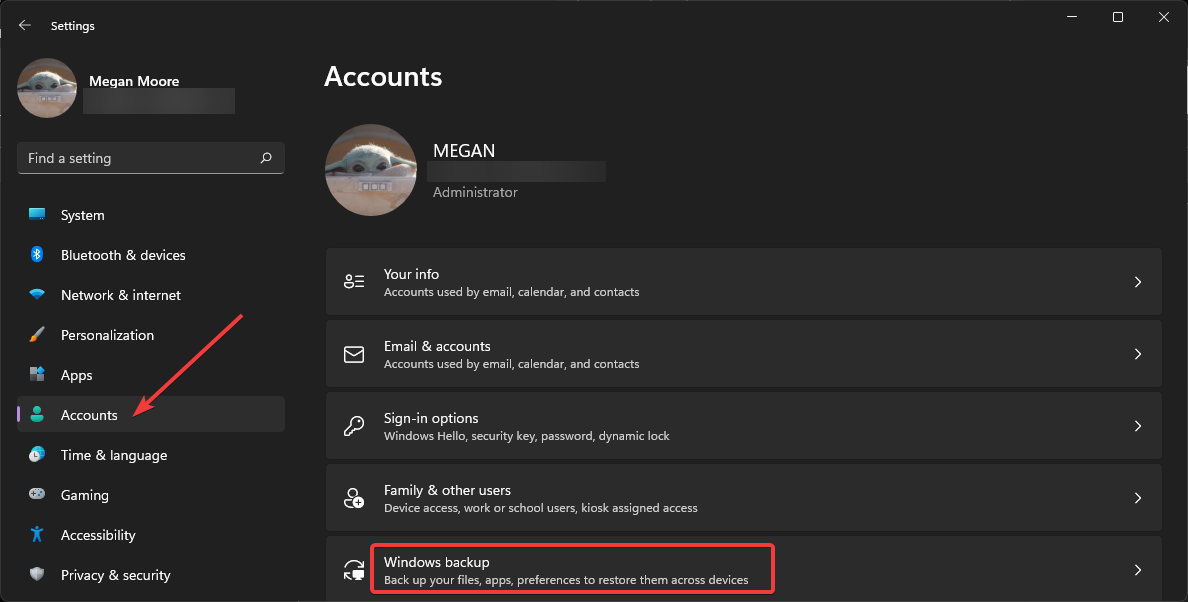
-
Установите переключатель Запомнить мои предпочтения на Выкл и перезагрузите ПК.
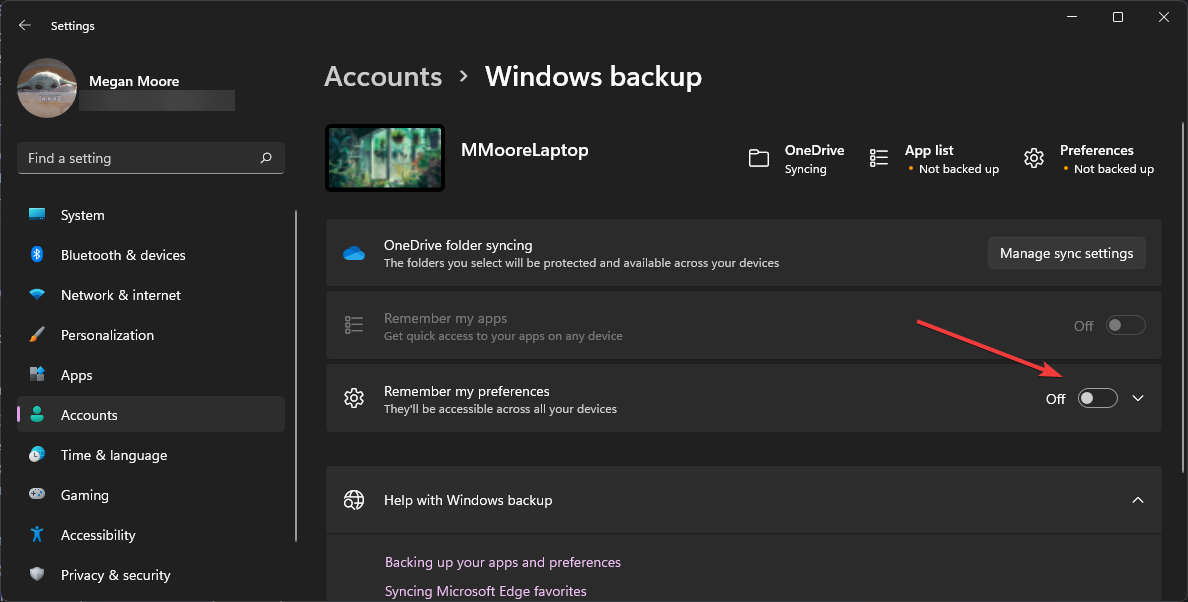
-
Вернитесь в Резервное копирование Windows и включите Запомнить мои предпочтения на Вкл .
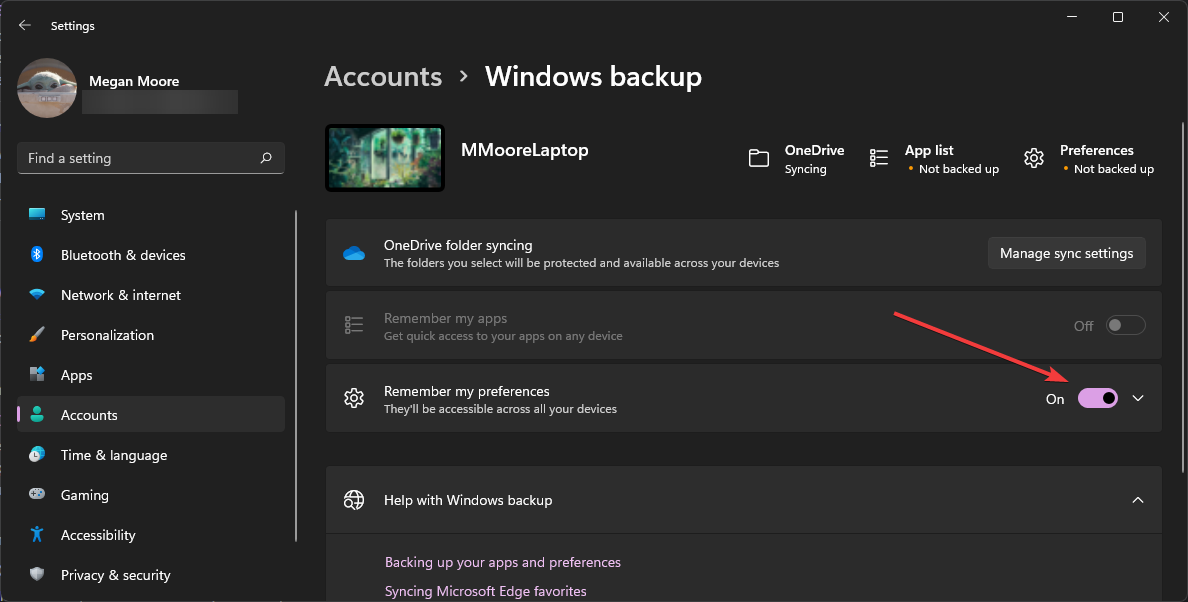
Иногда хорошая перезагрузка настроек синхронизации решает проблему. Вам может потребоваться немного времени между повторным включением синхронизации, чтобы это заработало правильно. Читать больше по этой теме
- Как удалить Windows 11 и установить Windows 10
- Как купить ключ продукта Windows 11 (пошаговое руководство)
- Как установить Windows 11 без лишнего ПО (простой гид для всех)
- Как установить Windows 11 без интернета: быстрое офлайн-установка
- Установить Windows 11 на неподдерживаемом оборудовании: пошаговое руководство для обновления 24H2
3. SFC Проверка
- Нажмите Пуск и введите Командная строка .
-
Щелкните правой кнопкой мыши на Командной строке и выберите Запуск от имени администратора .
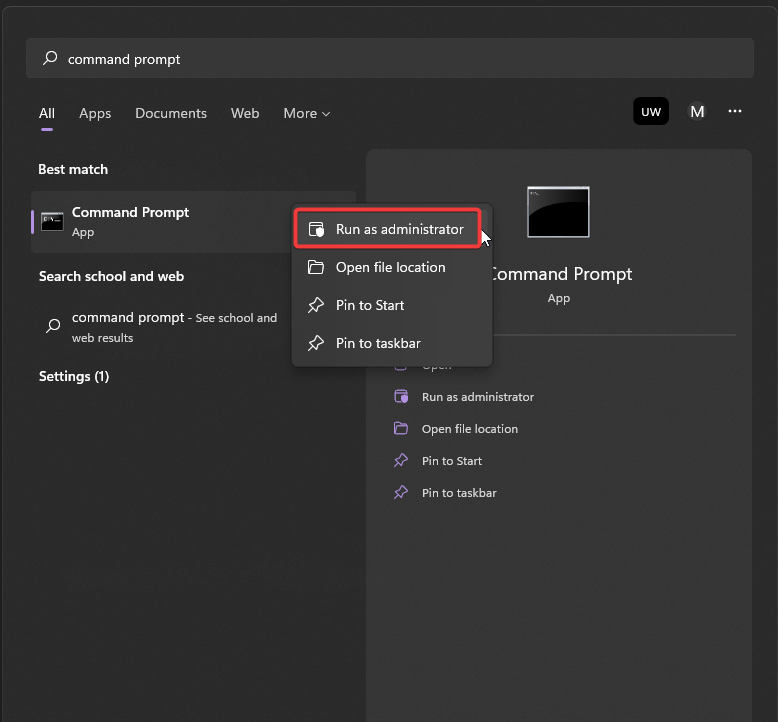
-
Введите следующую команду и нажмите Enter:
sfc /scannow -
Дождитесь завершения сканирования, затем перезагрузите ваш ПК.
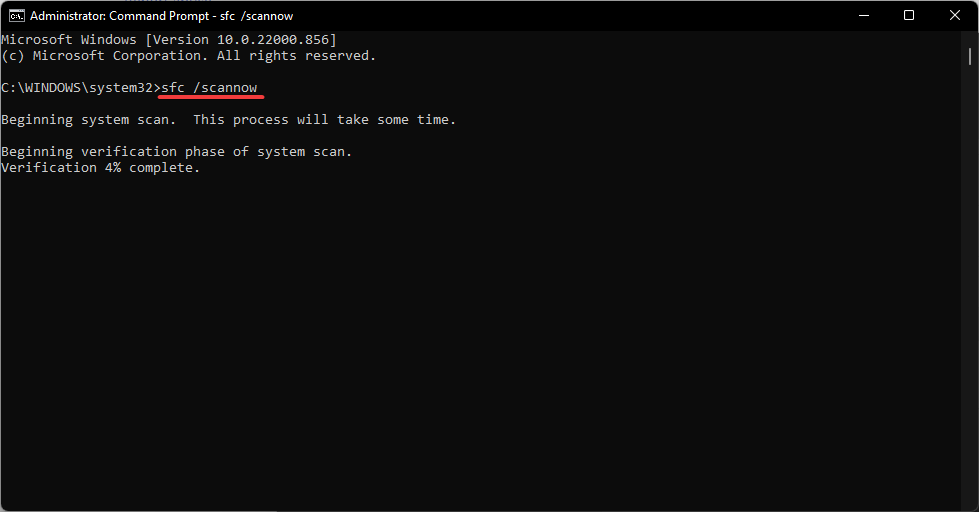
Проверка системных файлов (SFC) сканирует ваш ПК на наличие поврежденных системных файлов, что может быть причиной того, что ваша тема Windows 11 не синхронизируется.
4. Отключите, а затем снова подключите учетную запись
- Нажмите Пуск и откройте Настройки (или нажмите Windows + I ).
-
Нажмите на Учетные записи, затем выберите Электронная почта и учетные записи .
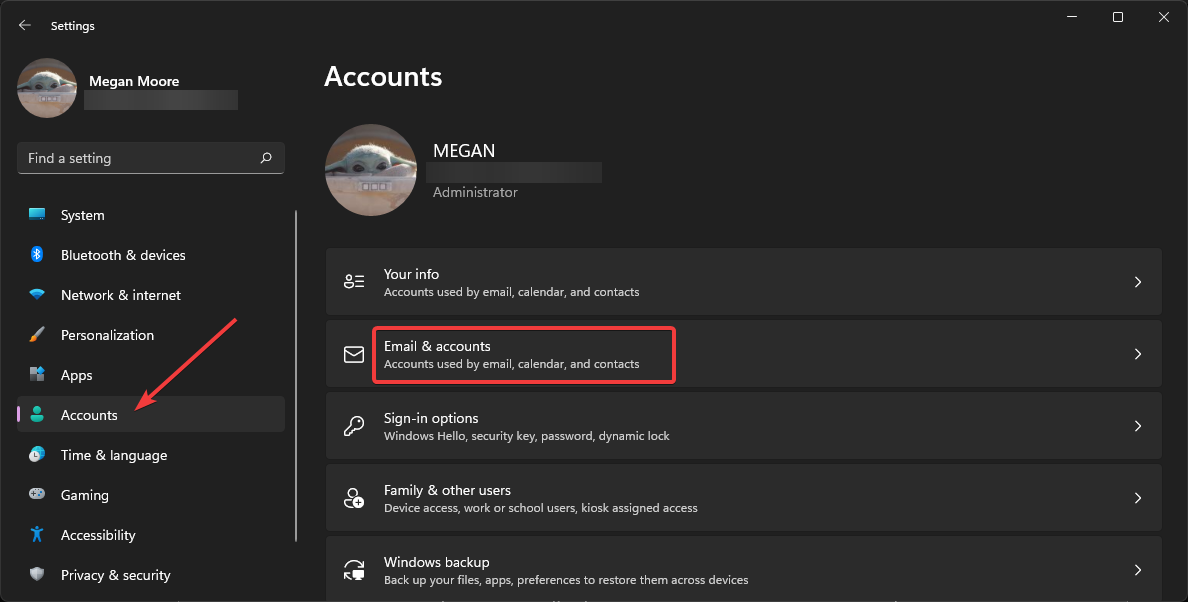
-
Найдите Учетную запись рабочего или учебного заведения и выберите Управление .
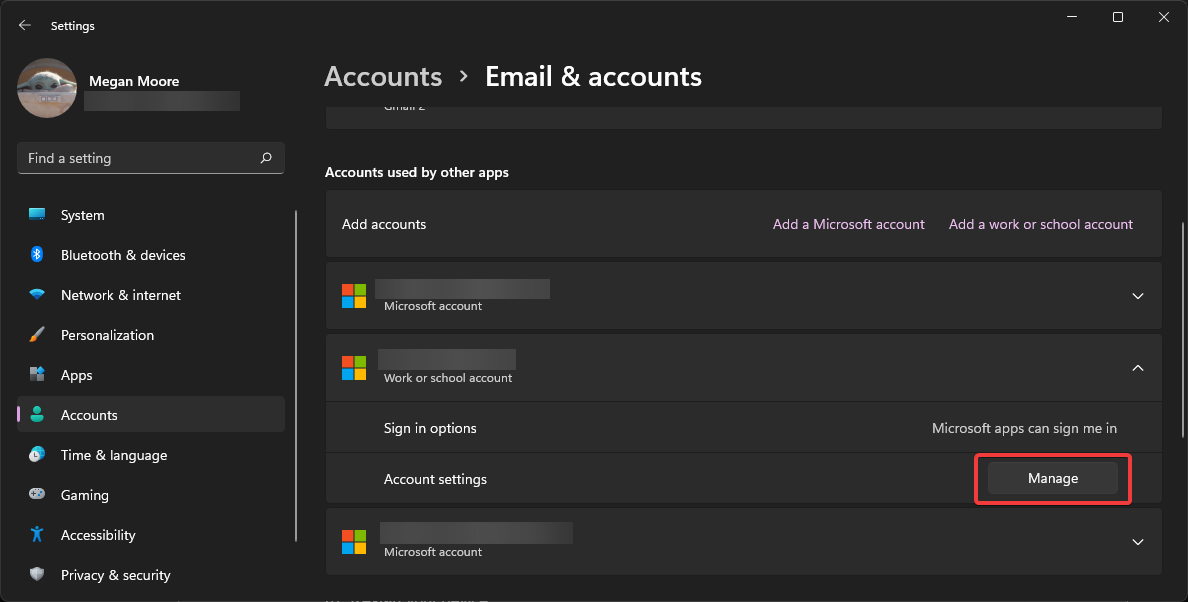
-
В сводке вашей учетной записи нажмите Выйти везде .
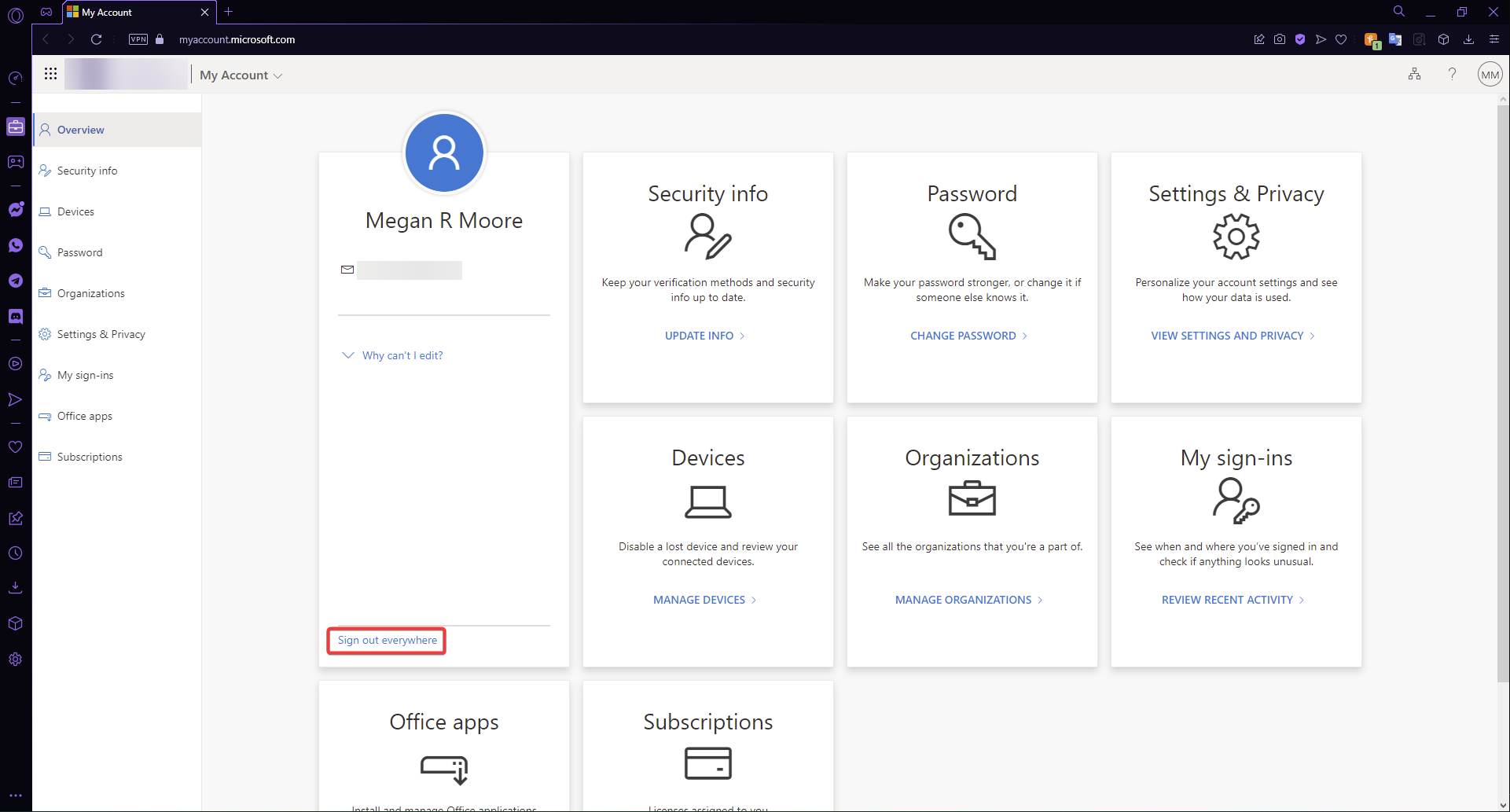
- Нажмите ОК, затем перезагрузите ваш ПК.
- Повторно включите настройки синхронизации и подключите учетную запись рабочего или учебного заведения.
Обратите внимание, что может потребоваться около часа, прежде чем ваша учетная запись рабочего или учебного заведения отключится от всех ваших устройств. После полного отключения продолжайте и подключите ее снова, а затем включите синхронизацию.
5. Через Редактор реестра
- Щелкните правой кнопкой мыши на Пуск и выберите Запуск (или нажмите Windows + R ).
-
Введите regedit и нажмите ОК .
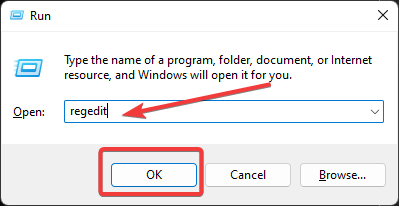
-
Откройте папку HKEY_LOCAL_MACHINE, затем откройте папку SOFTWARE .
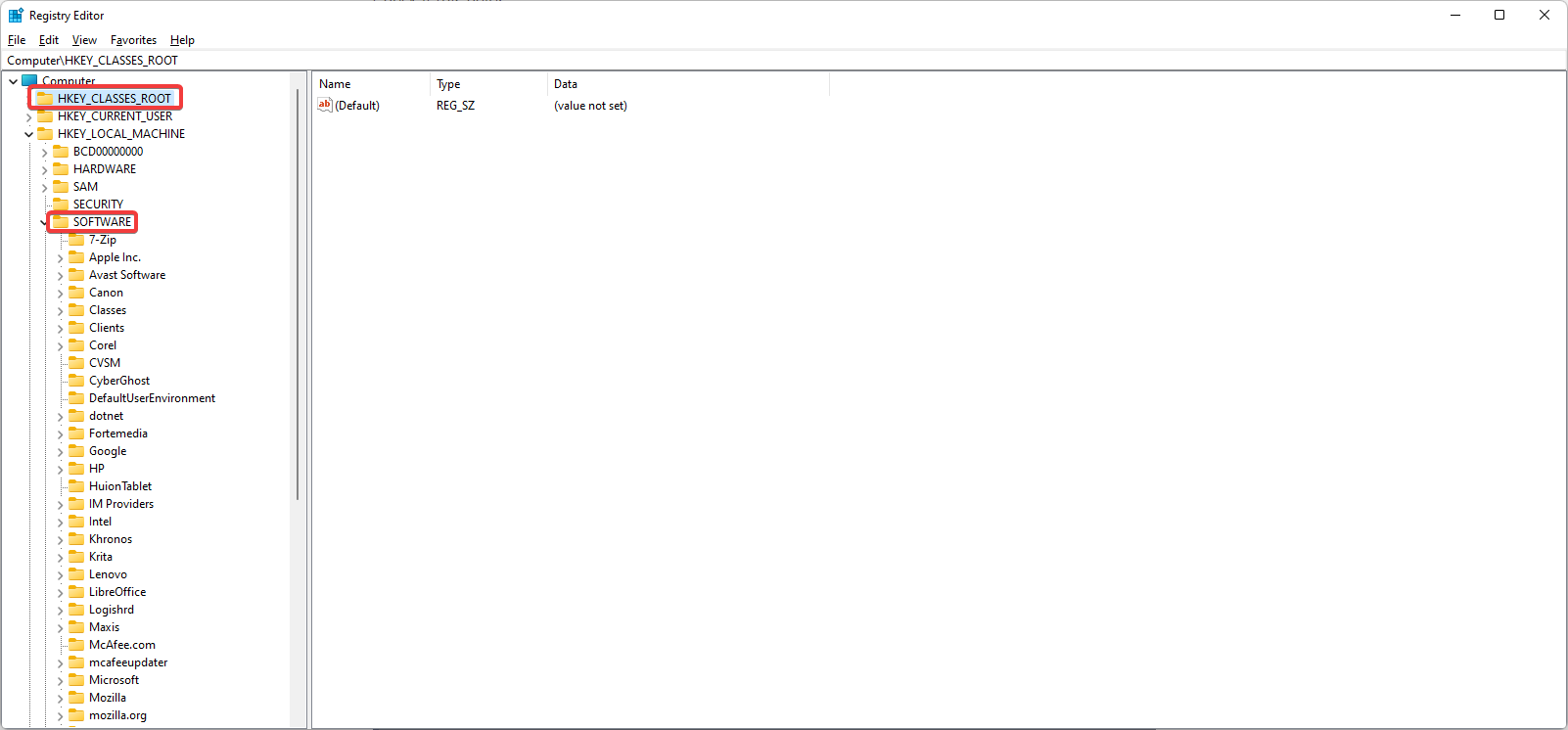
- Найдите папку Microsoft и откройте ее, затем откройте Windows .
-
Перейдите к CurrentVersion и откройте ее, прокрутите до папки Policies и откройте System .
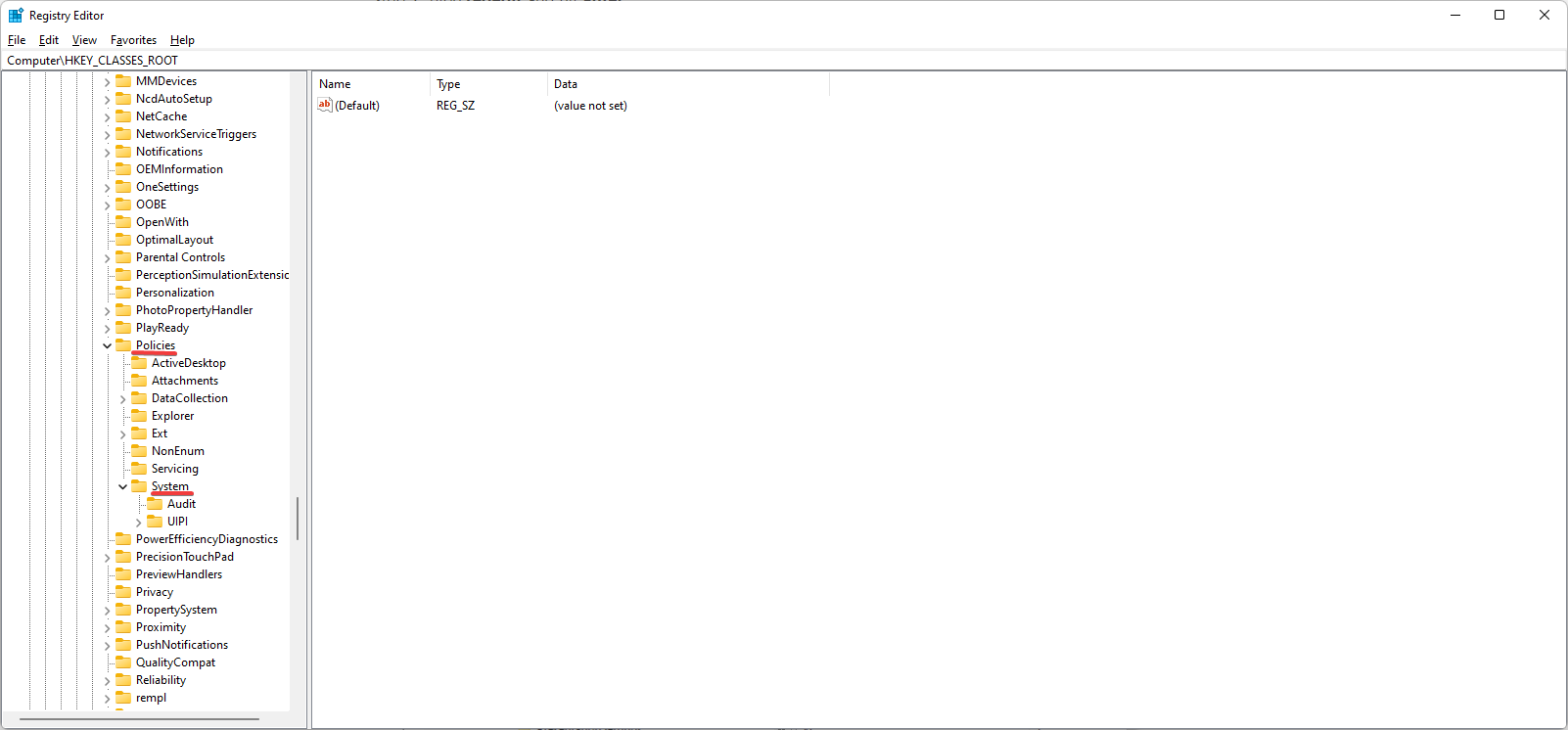
- Создайте резервную копию папки System, выбрав ее, затем щелкните Файл и Экспорт . Сохраните файл как System-backup .
-
С выбранной System щелкните правой кнопкой мыши рядом с ней и выберите Создать , затем DWORD(32-разрядное) значение .
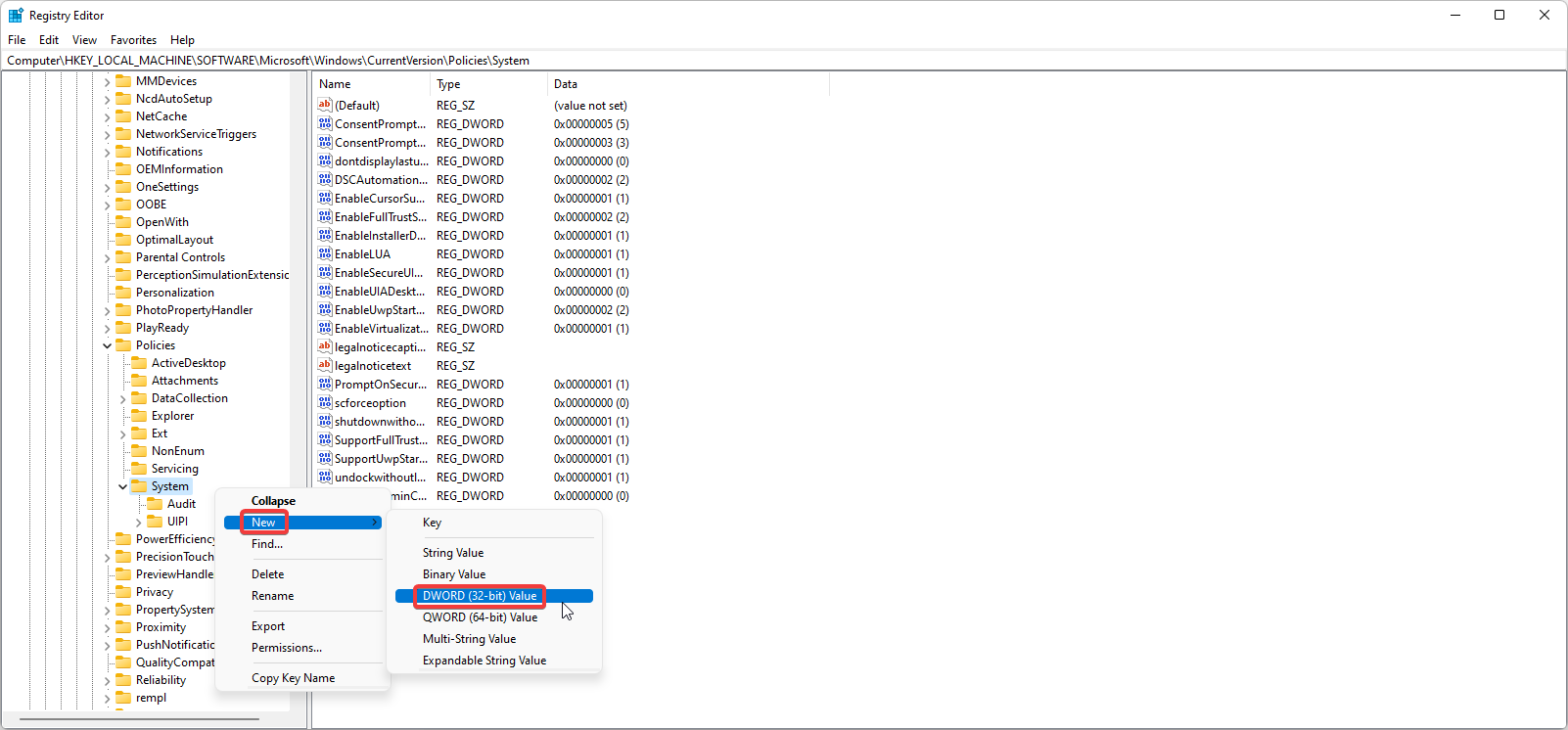
- Назовите новое значение NoConnectedUser, затем дважды щелкните по нему.
-
Убедитесь, что данные значения установлены на 0 и нажмите ОК .
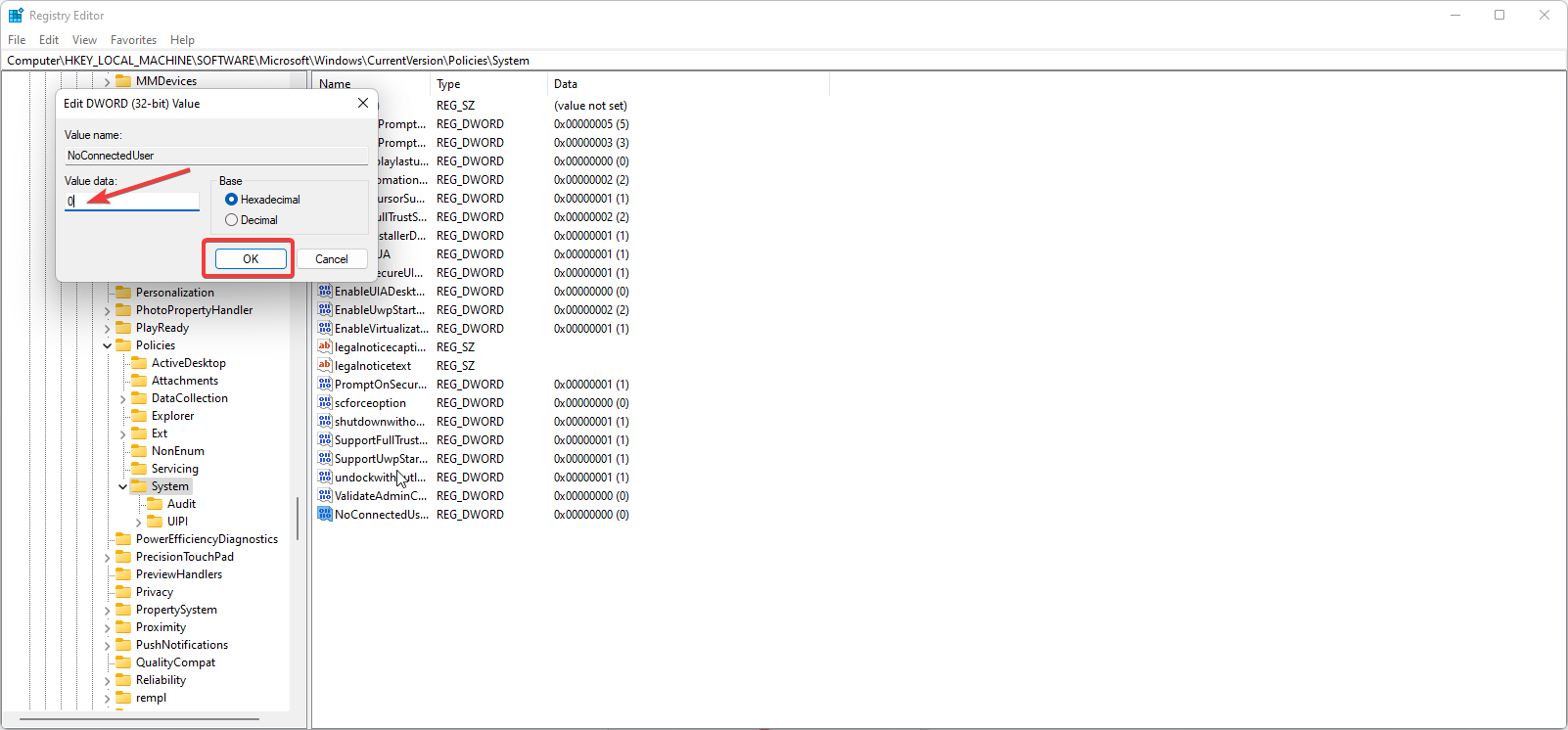
- Перезагрузите ваше устройство.
Это должно включить синхронизацию через редактор реестра. Поскольку важно не допустить ошибок при внесении изменений в редактор реестра, всегда создавайте резервную копию папки, которую вы изменяете.
Как мне синхронизировать фон Windows?
- Нажмите Пуск и откройте Настройки (или нажмите Windows + I ).
-
Выберите Учетные записи, затем Резервное копирование Windows .
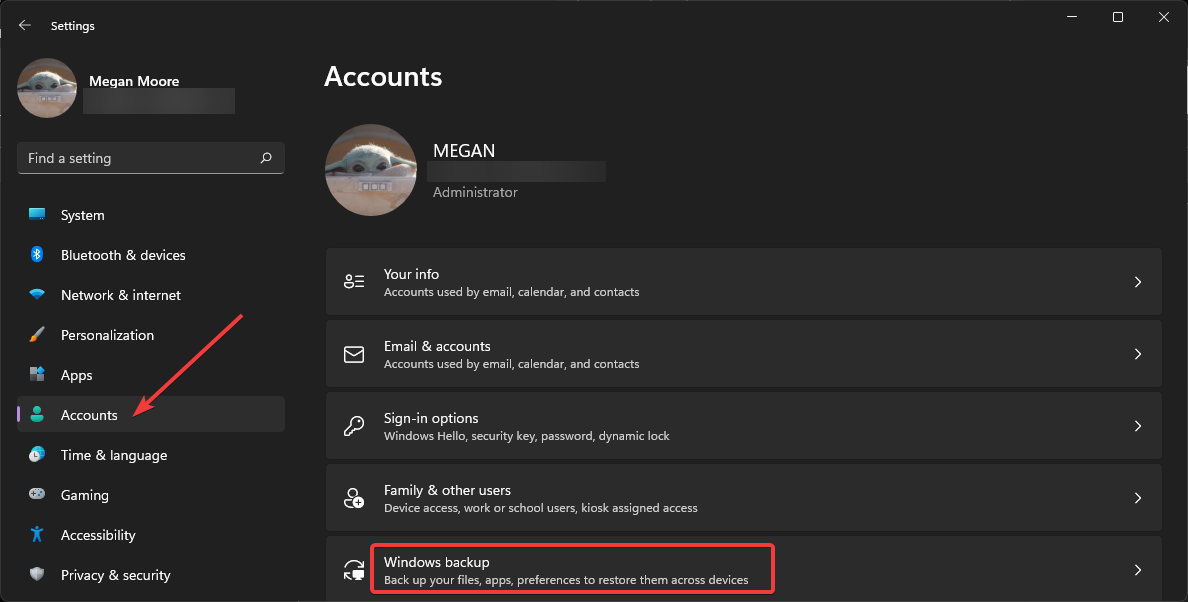
-
Откройте выпадающее меню рядом с Запомнить мои предпочтения и проверьте все параметры, затем убедитесь, что Запомнить мои предпочтения переключено на Вкл .
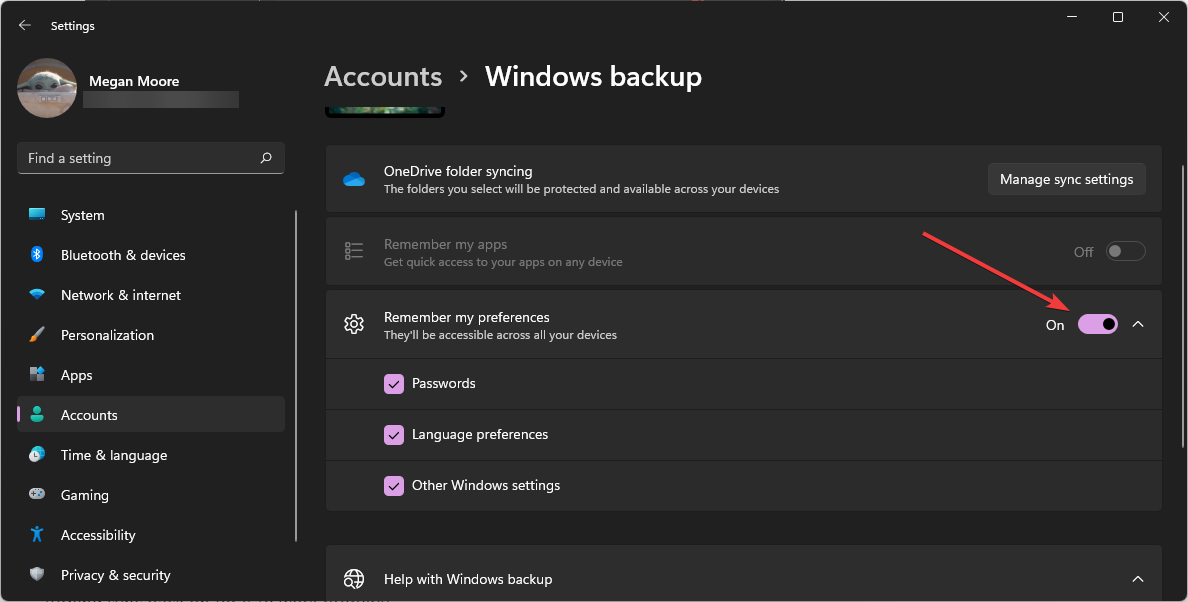
Ваши пароли, темы, языковые предпочтения и многое другое теперь должны быть синхронизированы на всех ваших устройствах, вошедших в вашу учетную запись Microsoft.
Мы надеемся, что одно из приведенных выше решений помогло вам решить проблему с синхронизацией темы Windows 11. Если у вас возникли проблемы с синхронизацией OneDrive в Windows 11, у нас есть руководство и на этот счет. Дайте нам знать в комментариях, какое решение сработало для вас.